แป้นพิมพ์ลัดเป็นจุดขายที่แข็งแกร่งสำหรับแอปใด ๆ แอพที่มีคุณสมบัติหลากหลายส่วนใหญ่มีปุ่มลัด บ่อยครั้งที่แอพที่ซับซ้อนมากขึ้นคือแป้นพิมพ์ลัดที่จำเป็นยิ่งขึ้น ยกตัวอย่าง Photoshop และ Illustrator แอพทั้งสองมีเครื่องมือมากมายและคุณสามารถเปิดใช้งานเครื่องมือส่วนใหญ่ผ่านทางแป้นพิมพ์ลัด แอพที่ให้คุณปรับแต่งแป้นพิมพ์ลัดได้ดียิ่งขึ้น ในขณะที่แอพจำนวนมากสนับสนุนแป้นพิมพ์ลัด แต่พวกเขาไม่ได้มาพร้อมแป้นพิมพ์ลัดสำหรับเรียกใช้งาน คนที่ต้องการเรียกใช้แอพ Windows ด้วยแป้นพิมพ์ลัดคิดว่าพวกเขาต้องการตัวเรียกใช้งาน Windows ให้คุณกำหนดค่าแป้นพิมพ์ลัดเพื่อเรียกใช้แอพ
สามารถใช้งานได้ใน Windows 7, 8 / 8.1 และ 10 ซึ่งอาจทำงานได้ใน Windows XP และ Vista สำหรับผู้ที่ใช้ Windows 8 / 8.1 และ Windows 10 จะสามารถใช้งานได้ทั้งบนเดสก์ท็อปแอพและแอพ UWP
แอพสำหรับเดสก์ท็อป
หากคุณต้องการเปิดแอปเดสก์ท็อป Windows ด้วยแป้นพิมพ์ลัดคุณต้องมีไฟล์ EXE ของแอปหรือทางลัดไปยังแอปบนเดสก์ท็อปของคุณก่อน คลิกขวาที่ EXE หรือทางลัดแล้วเลือกคุณสมบัติจากเมนูบริบท มีฟิลด์ปุ่มทางลัดที่นี่คลิกภายในและบันทึกทางลัด คลิก ‘ใช้และทำเสร็จแล้ว

แอพ UWP
คุณไม่พบ EXE สำหรับแอป UWP ดังนั้นจึงมีอีกหนึ่งขั้นตอนที่เกี่ยวข้องถ้าคุณต้องการเปิดตัว UWP เปิดเมนู Star และไปที่รายการแอพ คลิกและลากแอพที่คุณต้องการสร้างทางลัดและวางลงบนเดสก์ท็อปของคุณ
ที่เหลือก็เหมือนกัน คลิกขวาที่ทางลัดแอป UWP แล้วเลือก "คุณสมบัติ" ไปที่แท็บทางลัดแล้วคลิกภายในฟิลด์คีย์ลัด บันทึกทางลัดคลิกนำไปใช้และคุณทำเสร็จแล้ว
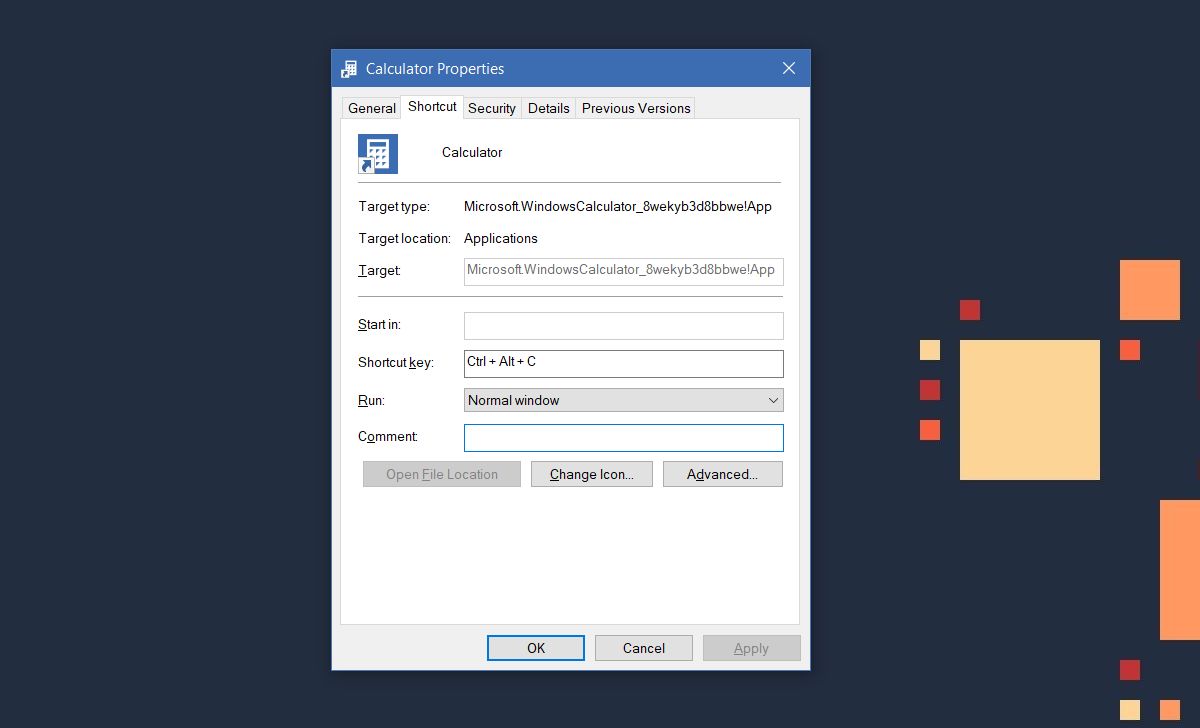
การบันทึกแป้นพิมพ์ลัด
คีย์บอร์ดมีข้อ จำกัด บางประการแป้นพิมพ์ลัดที่คุณสามารถบันทึกเพื่อเรียกใช้แอพ แป้นพิมพ์ลัดจะมีปุ่มตัวแก้ไข Ctrl + Alt เสมอ คุณสามารถจับคู่กับตัวอักษรใด ๆ บนแป้นพิมพ์ของคุณหรือด้วยปุ่มตัวเลขใด ๆ บนแป้นพิมพ์ของคุณ หากคุณจับคู่คีย์ตัวเลขบนแป้นตัวเลขของคุณแป้นพิมพ์ลัดจะรวมคีย์ Ctrl โมดิฟายเออร์เท่านั้น สำหรับตัวอักษรคุณต้องใช้ทั้ง Ctrl และ Alt ไม่มีวิธีแก้ไขสิ่งนี้ นอกจากนี้คุณไม่สามารถใช้ปุ่ม Windows เมื่อบันทึกทางลัด
แป้นพิมพ์ลัดเหล่านี้เป็นสากล ไม่ว่าคุณจะใช้แอปใดอยู่ในขณะนี้การกดทางลัดทางใดทางหนึ่งเพื่อเปิดแอป ข้อยกเว้นเดียวคือถ้าคุณใช้แอปในโหมดเต็มหน้าจอ ตัวอย่างเช่นหากคุณเปิดวิดีโอ YouTube ใน Chrome และคุณดูแบบเต็มหน้าจอการกดแป้นพิมพ์ลัดสำหรับแอปจะไม่เปิดขึ้นมา













ความคิดเห็น